La scheda Sviluppatore in Excel è necessaria per un facile accesso se è necessario registrare o eseguire macro, inserire moduli Visual Basic o controlli ActiveX o importare/esportare file XML in MS Excel. Tuttavia, per impostazione predefinita, questa scheda sviluppatore non viene visualizzata ma puoi aggiungerla alla barra multifunzione abilitandola nelle opzioni di Excel.
Vai avanti e leggi questo post se stai lavorando con macro e VBA e desideri accedervi facilmente dalla barra multifunzione.
Passaggi per abilitare la scheda Sviluppatore in Excel
ANNUNCIO
1. Lancio MS Excel app.
Fare clic con il pulsante destro del mouse ovunque su una delle schede della barra multifunzione in alto e scegli l'opzione Personalizza il nastro... nel menu contestuale che appare.
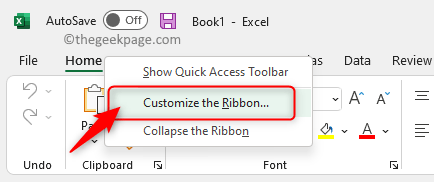
Questo apre il Opzioni di Excel finestra con il Personalizza il nastro scheda nel riquadro sinistro evidenziata.
2. Sul lato destro, c'è un elenco di tutte le schede nella barra multifunzione.
Sotto il Personalizza il nastro colonna, troverai una casella che ha i nomi di tutte le schede.
Qui, individua la scheda denominata Sviluppatore.
Se l'opzione Sviluppatore è deselezionato, assicurati di dai un'occhiata la casella accanto Sviluppatore per abilitare la scheda Sviluppatore.
Clicca su OK per salvare le modifiche.
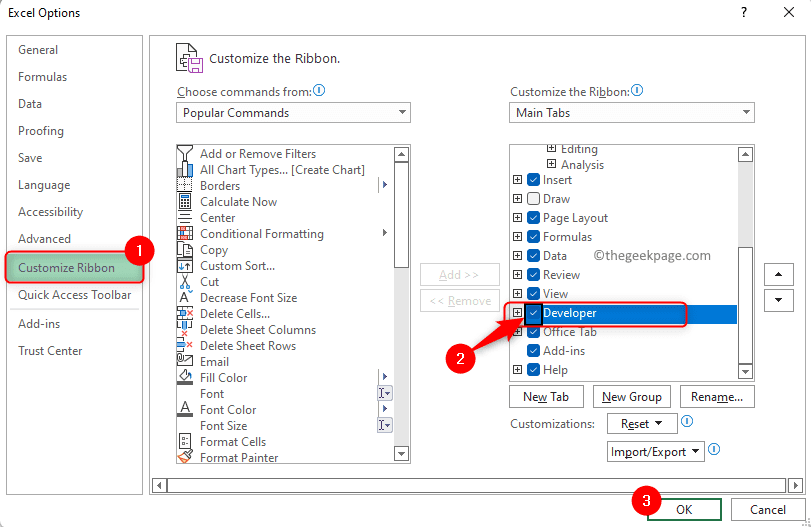
3. Quando torni in Excel, vedrai il file Scheda Sviluppatore nel nastro.
Questo deve essere fatto solo una volta e ogni volta che aprirai Excel in futuro, la scheda Sviluppatore sarà sempre disponibile.
Troverai i pulsanti che aiutano con la creazione di macro e VBA, insieme ai controlli che possono essere aggiunti al foglio di lavoro.
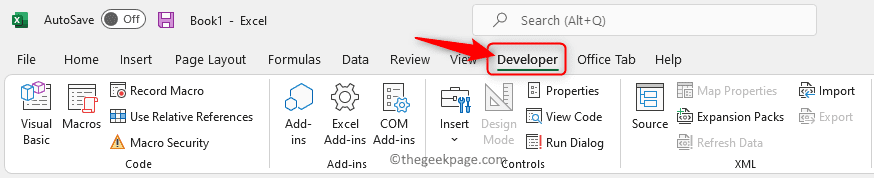
Se devi disabilitare la scheda sviluppatore, devi solo deselezionare la casella accanto a Sviluppatore nella finestra Opzioni di Excel.
Questo è tutto!
Grazie per aver letto.
Hai trovato utile questo post per abilitare la scheda Sviluppatore in Excel sul tuo PC Windows? Fateci sapere le vostre opinioni su questo nella sezione commenti qui sotto.
Passo 1 - Scarica lo strumento di riparazione del PC Restoro da qui
Passo 2 - Fare clic su Avvia scansione per trovare e risolvere automaticamente qualsiasi problema del PC.


